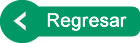Modificar un Plan de Trabajo
Para modificar un Plan de Trabajo, siga los siguientes pasos:
1. Acceda a la herramienta de planes de trabajo Planner

2. Busque el plan a modificar
En caso de que no lo vea en la sección de Planes recientes

Dé clic en Todos los planes y localice el plan a modificar, en este caso eliminaremos el Plan llamado: “Elaboración de Manuales”, por lo que una vez que lo haya encontrado dé clic en él.

3. Una vez que haya abierto el plan, en el menú superior dé clic en la opción con 3 puntos “…” y elija la opción de Configuración del plan:

4. En la pantalla que nos muestra podremos modificar la siguiente información:

• Nombre del plan. Posicione el cursor en el nombre de plan y modifique el nombre.

• Configuración de correo electrónico de grupo. Sí desea que se envíe un correo electrónico a los miembros del equipo cada vez que se complete una tarea active esta casilla.

• Editar grupo. Al elegir esta opción nos abrirá una ventana en la que se podrá modificar la siguiente información:

La ventana que nos mostrará será la siguiente, podremos modificar la siguiente información:

• Nombre del Grupo. Posicione el cursor en el nombre de grupo y modifique el nombre, se recomienda que el nombre del Grupo y del Plan sea el mismo.

• Privacidad. Elija si será Público, es decir, que cualquier persona de la CFE pueda ver el plan o Privado, si sólo será visible para los miembros del equipo que forme parte de este plan.

• Eliminar grupo No se recomienda elegir esta opción ya que se eliminará toda la información generada durante el desarrollo del plan.

• Dé clic en Guardar si desea aceptar las modificaciones realizadas o Cancelar si desea abandonar sin guardar los cambios. En este ejemplo daremos Guardar, para aceptar los cambios realizados.

• Nos regresará a la plantalla de Configuración de Plan, ahí dé clic en Guardar si desea aceptar las modificaciones realizadas o Cancelar si desea abandonar sin guardar los cambios. En este ejemplo daremos Guardar, para aceptar los cambios realizados.

5. Dé clic en Planner para regresar al menú principal

DESCARGAR PDF
Modificar un Plan de Trabajo.pdf